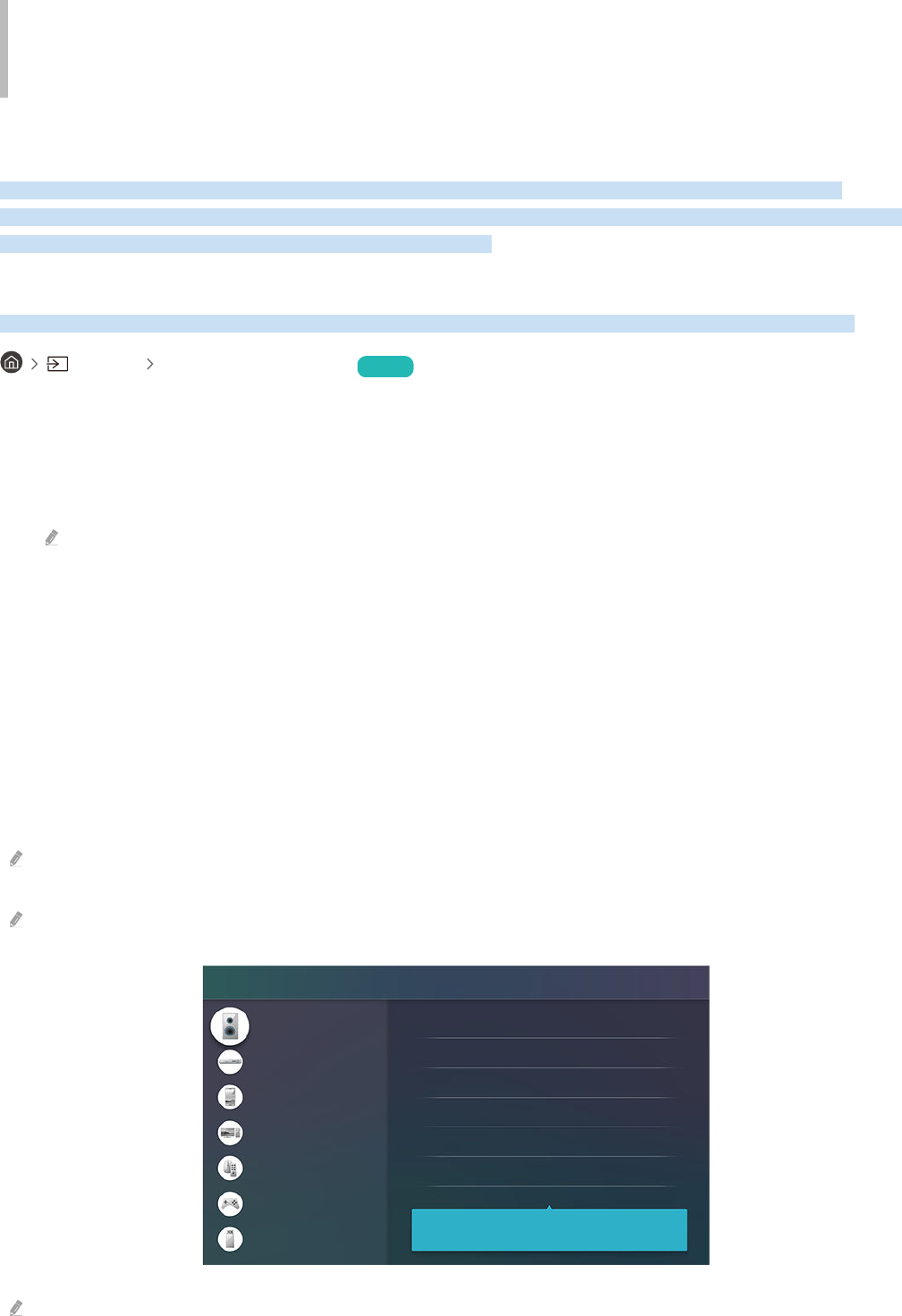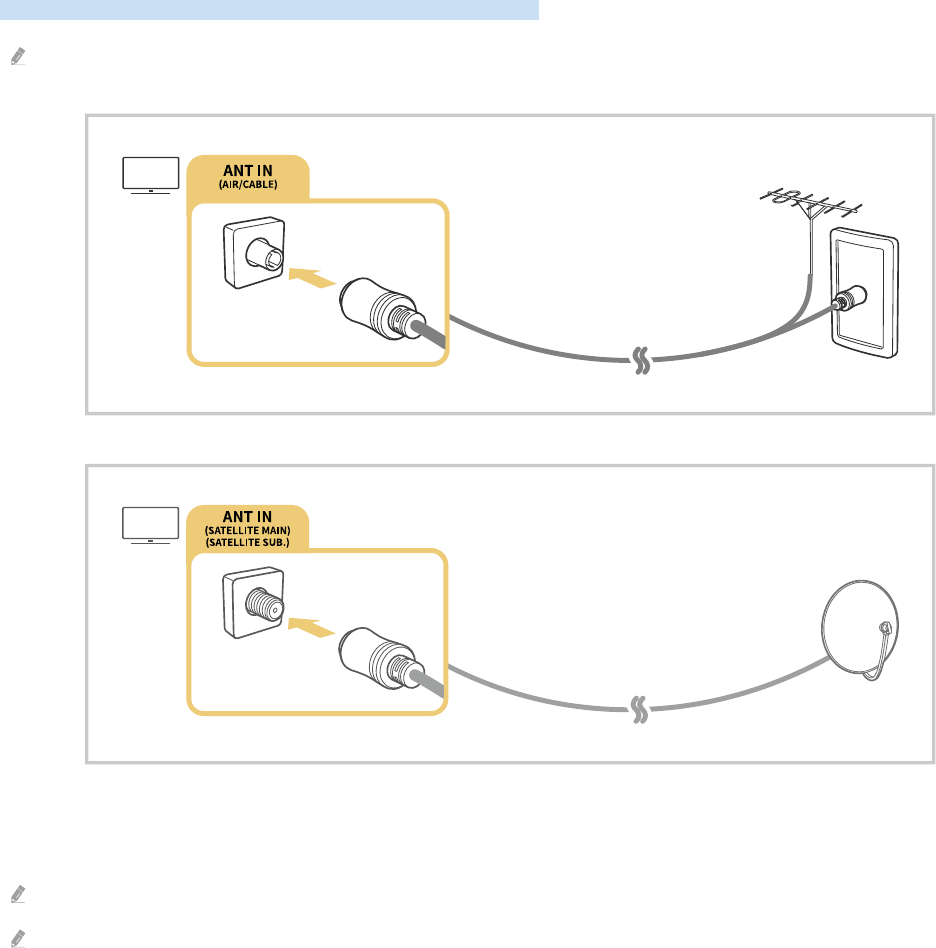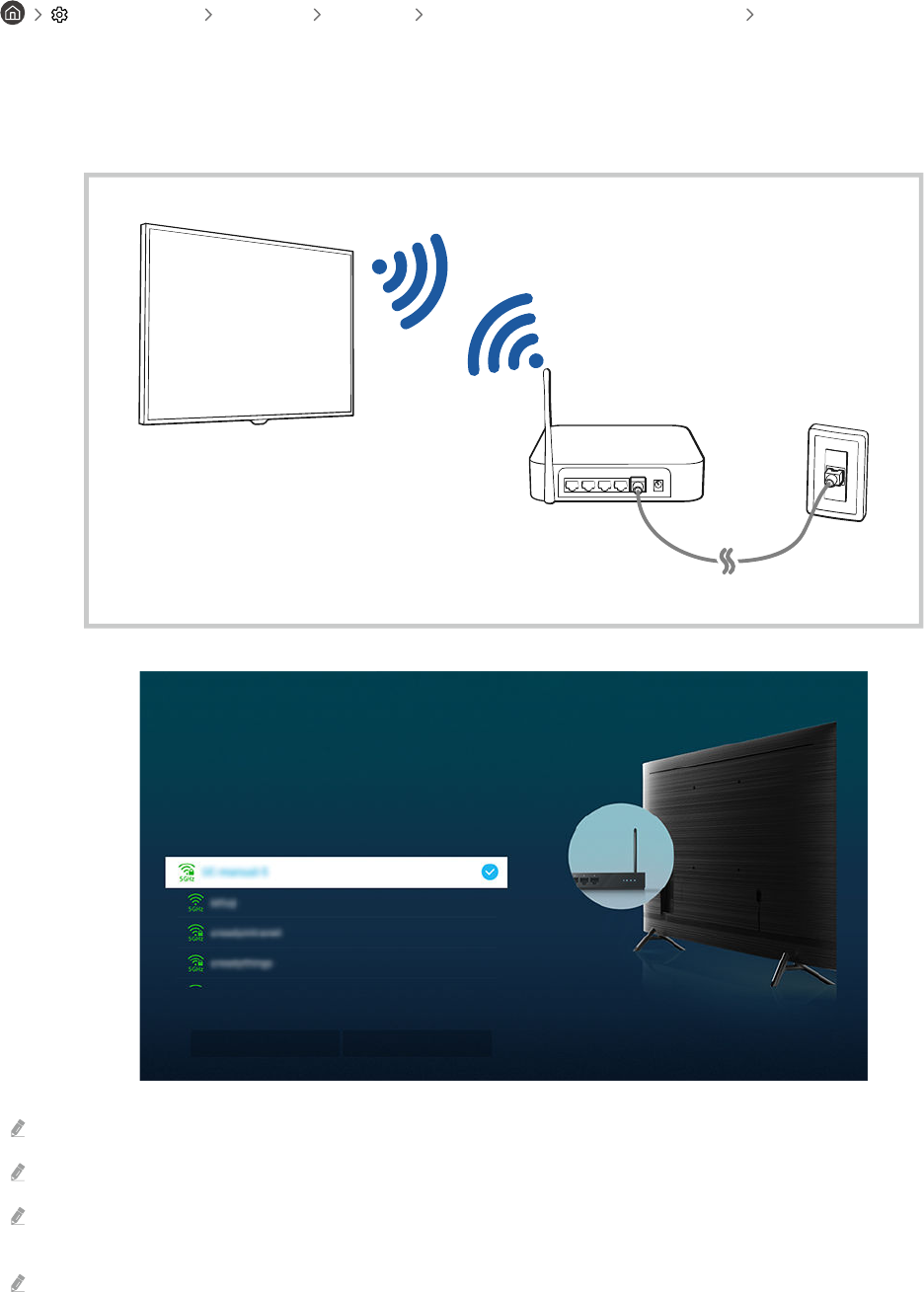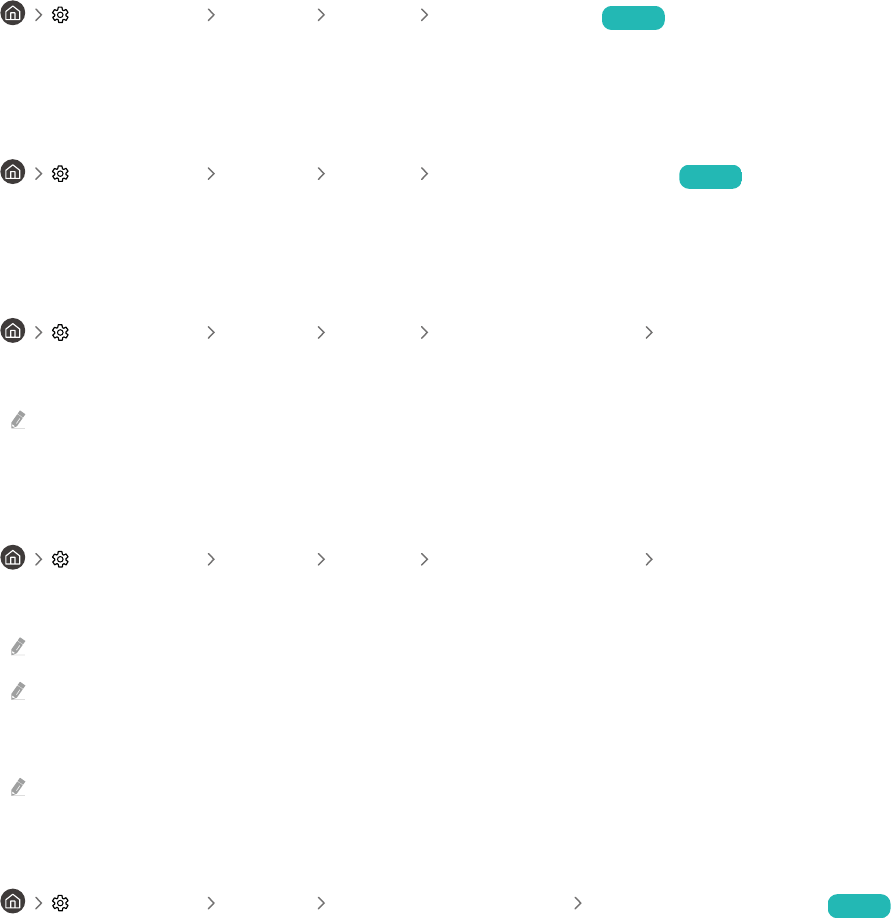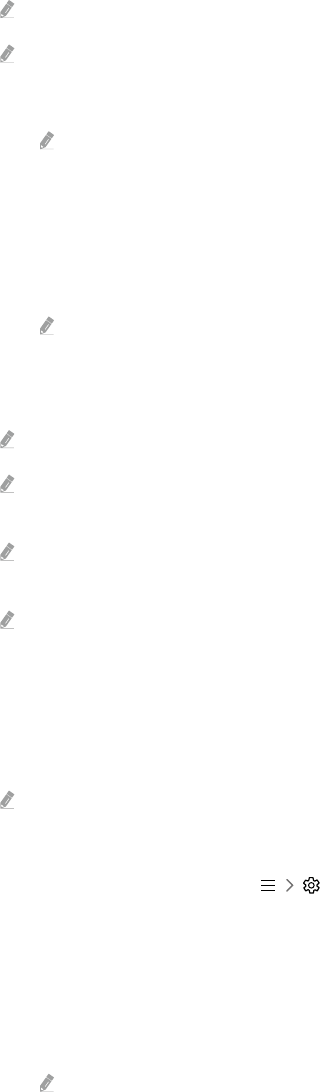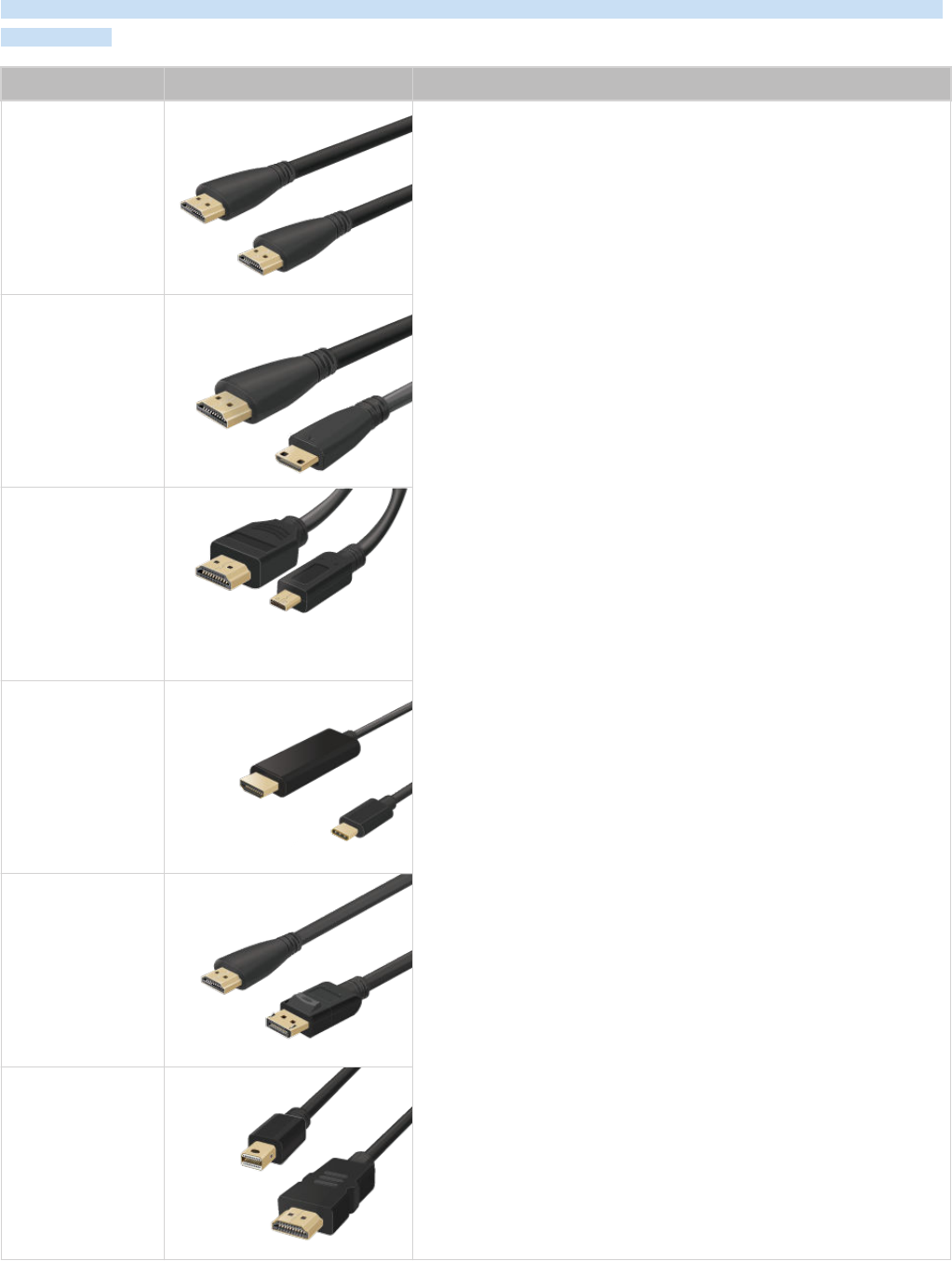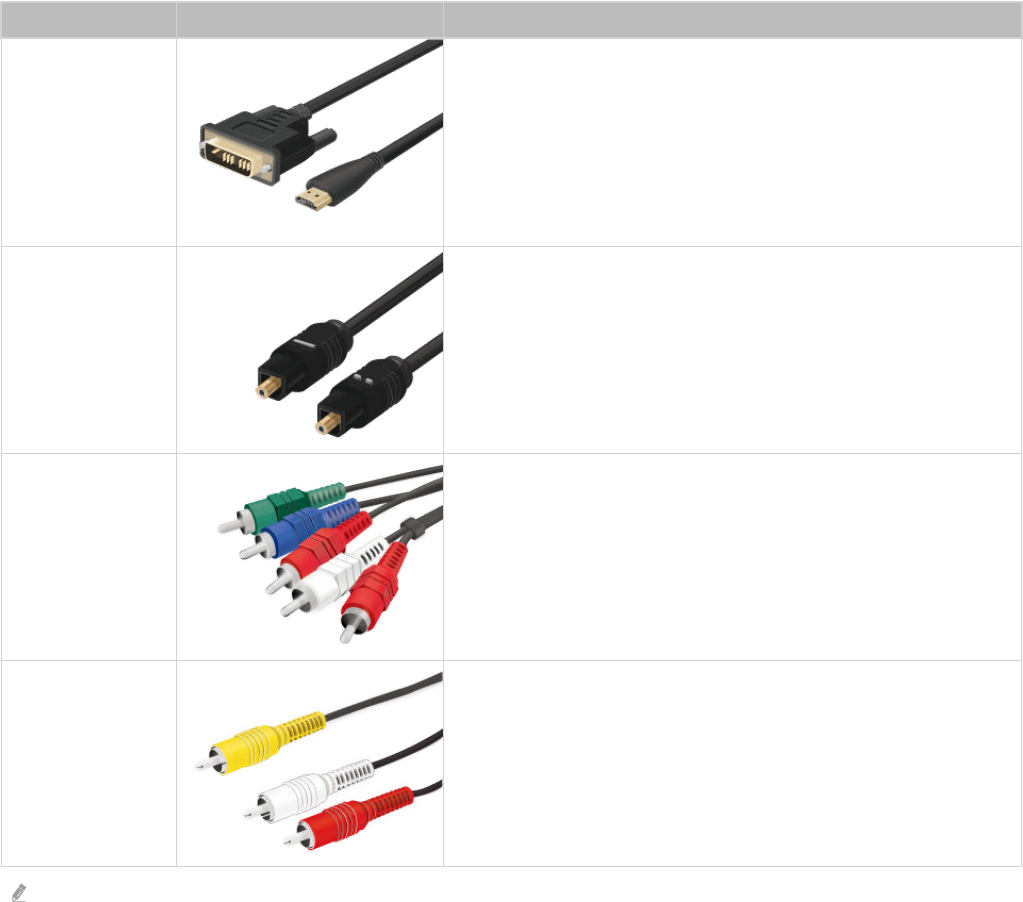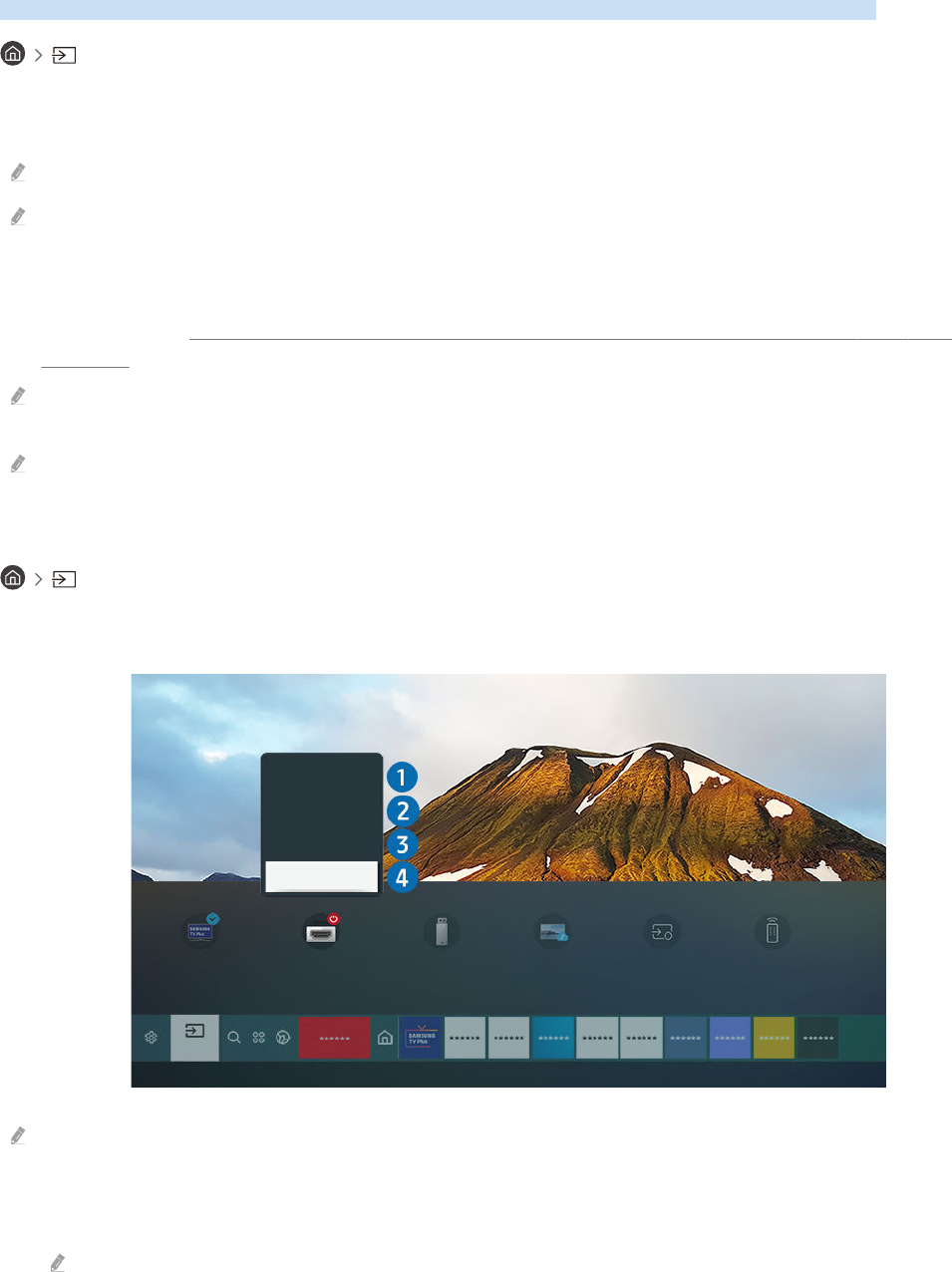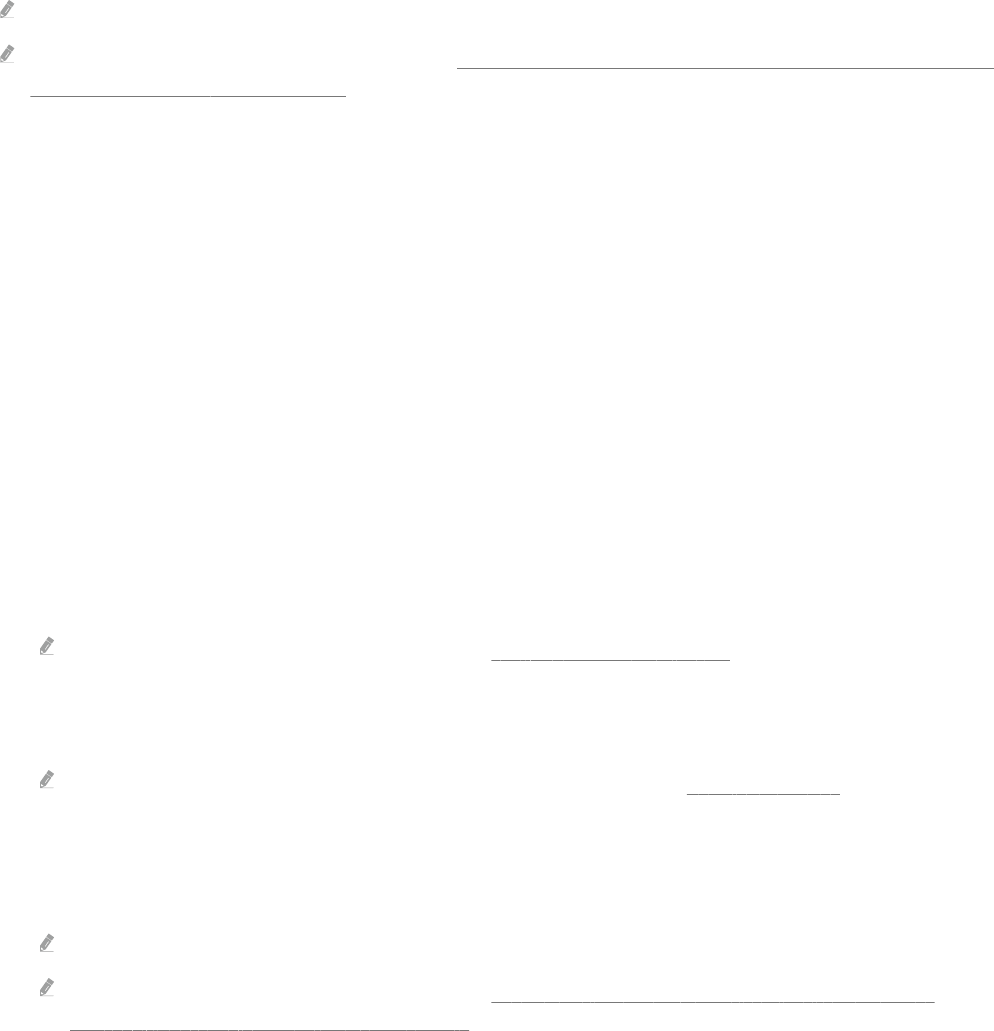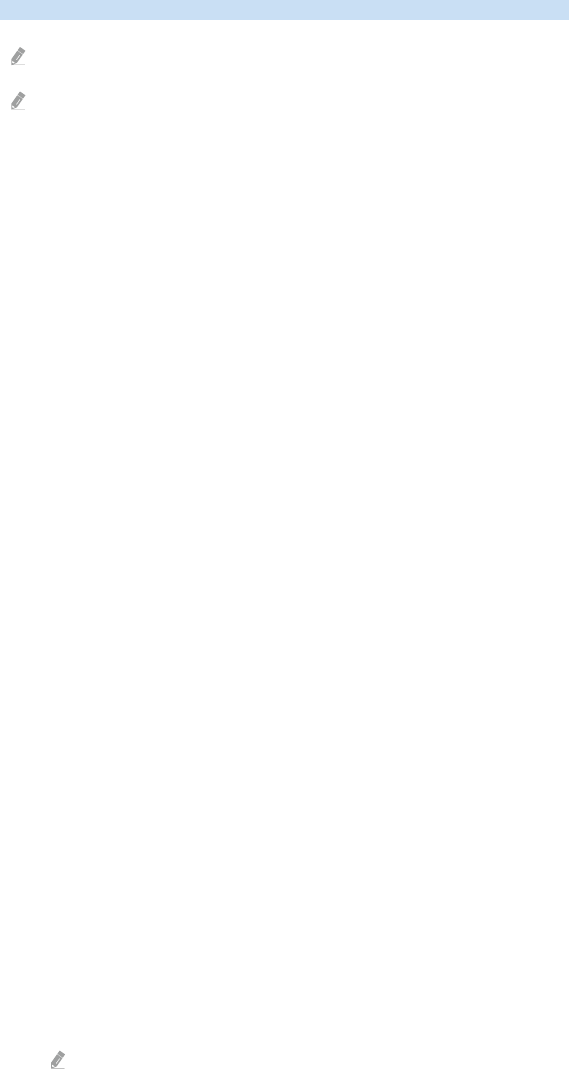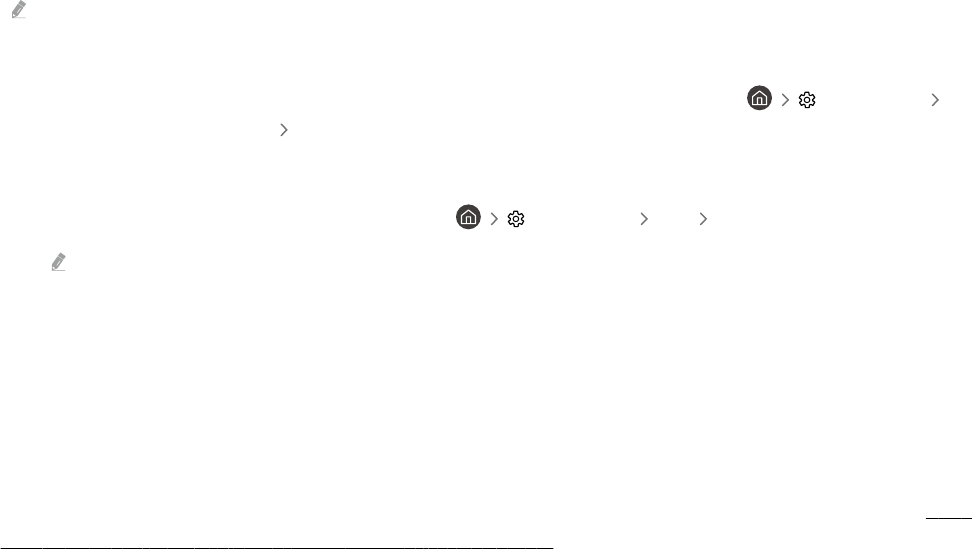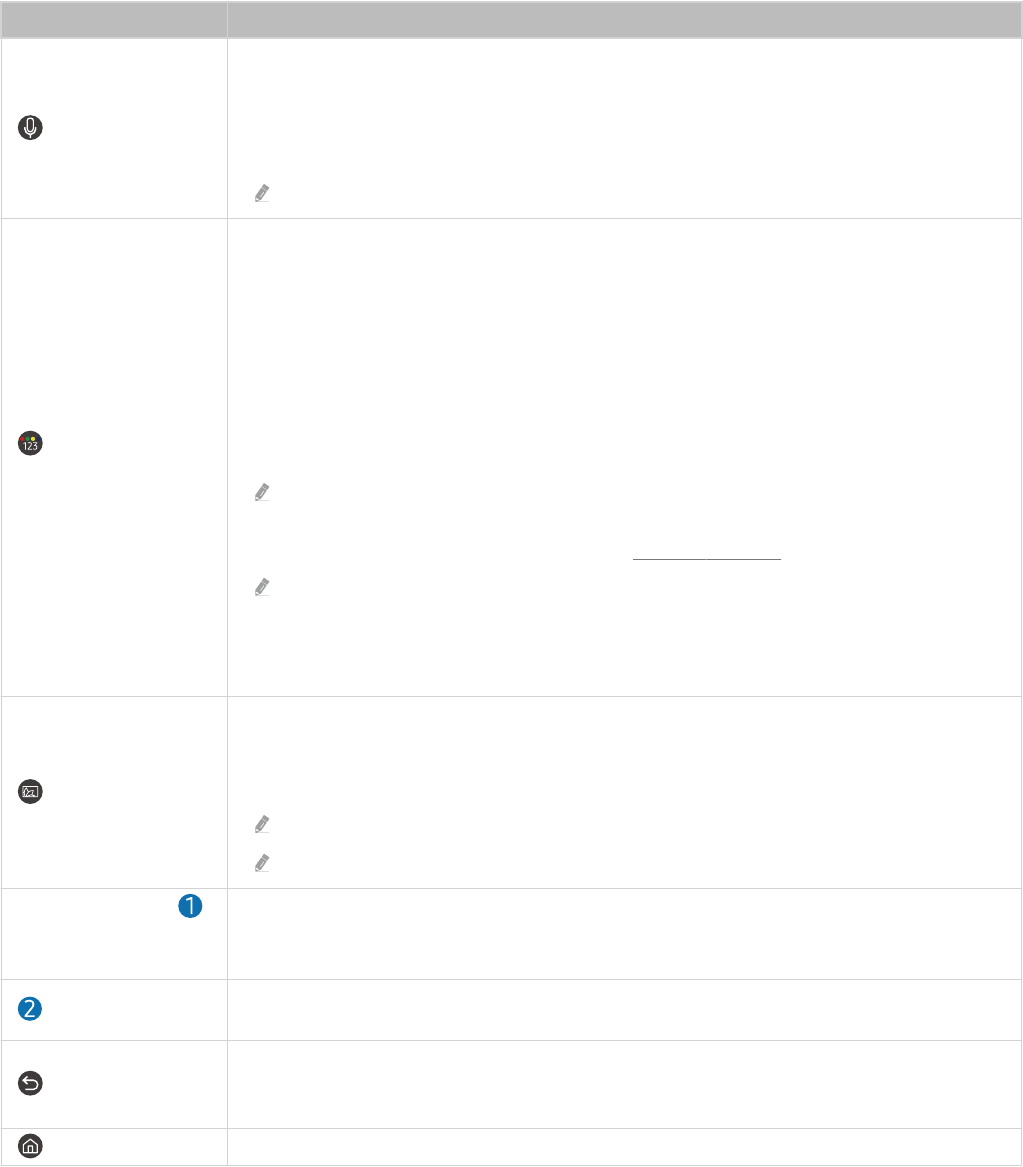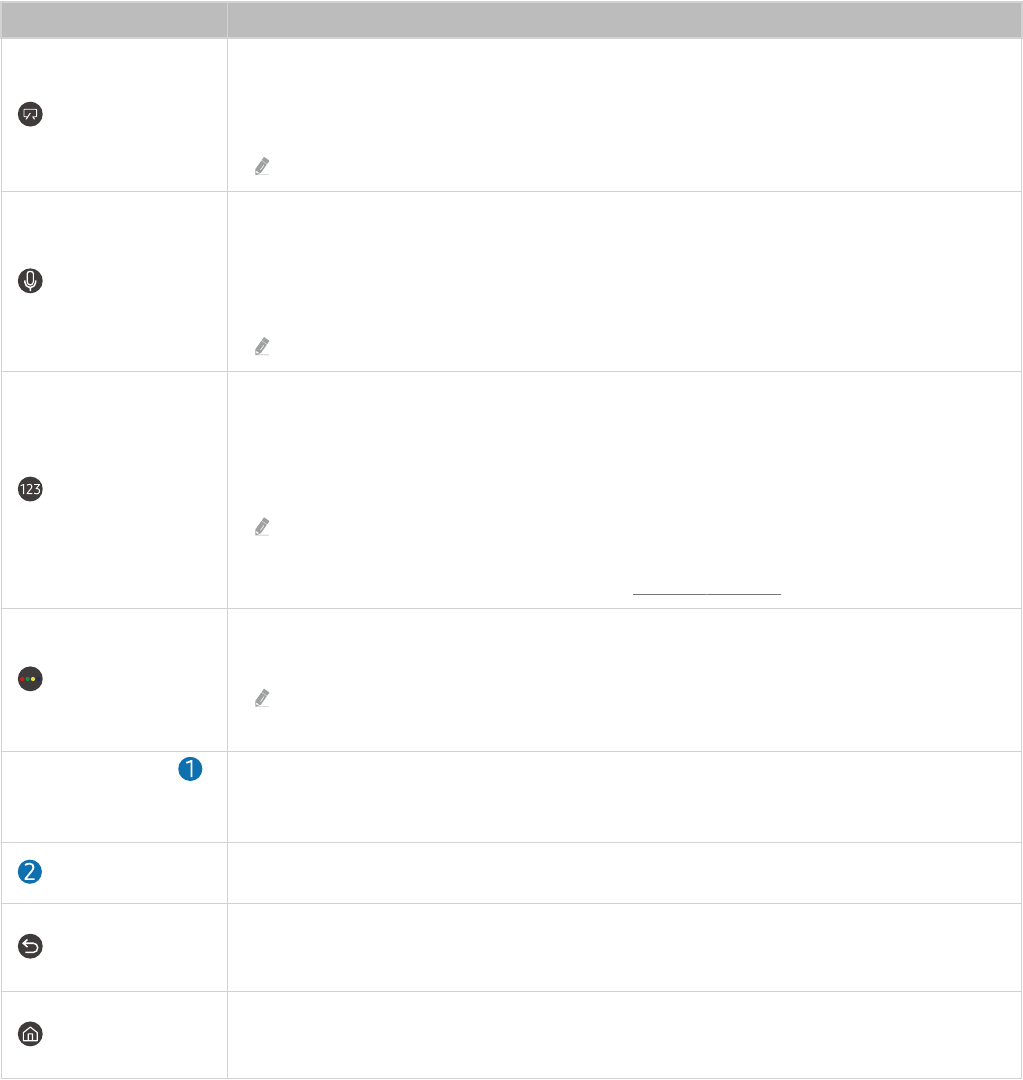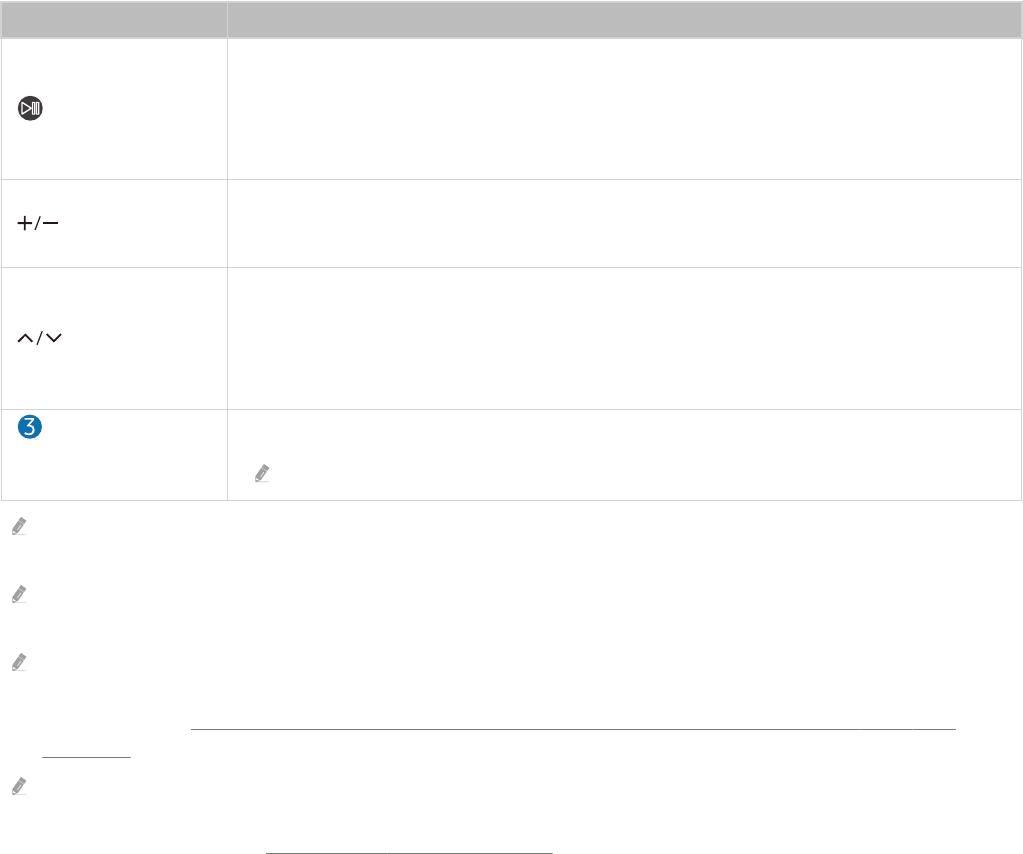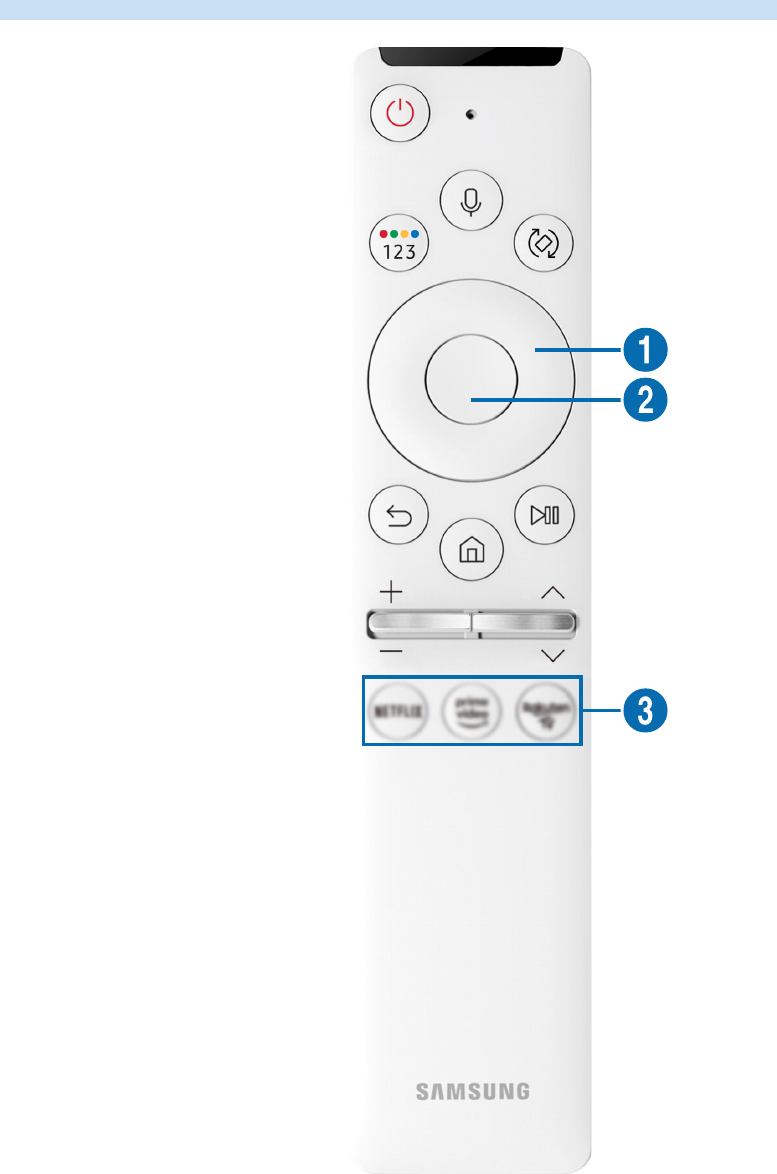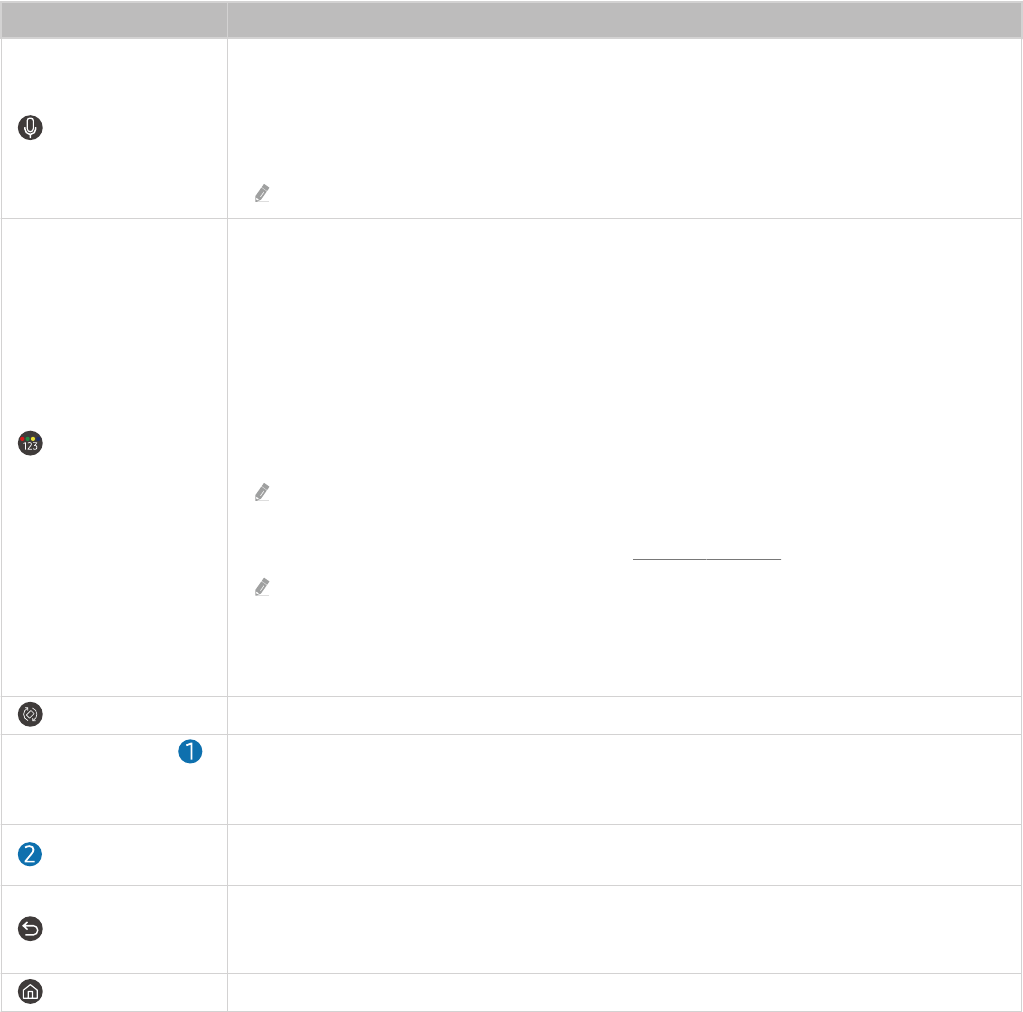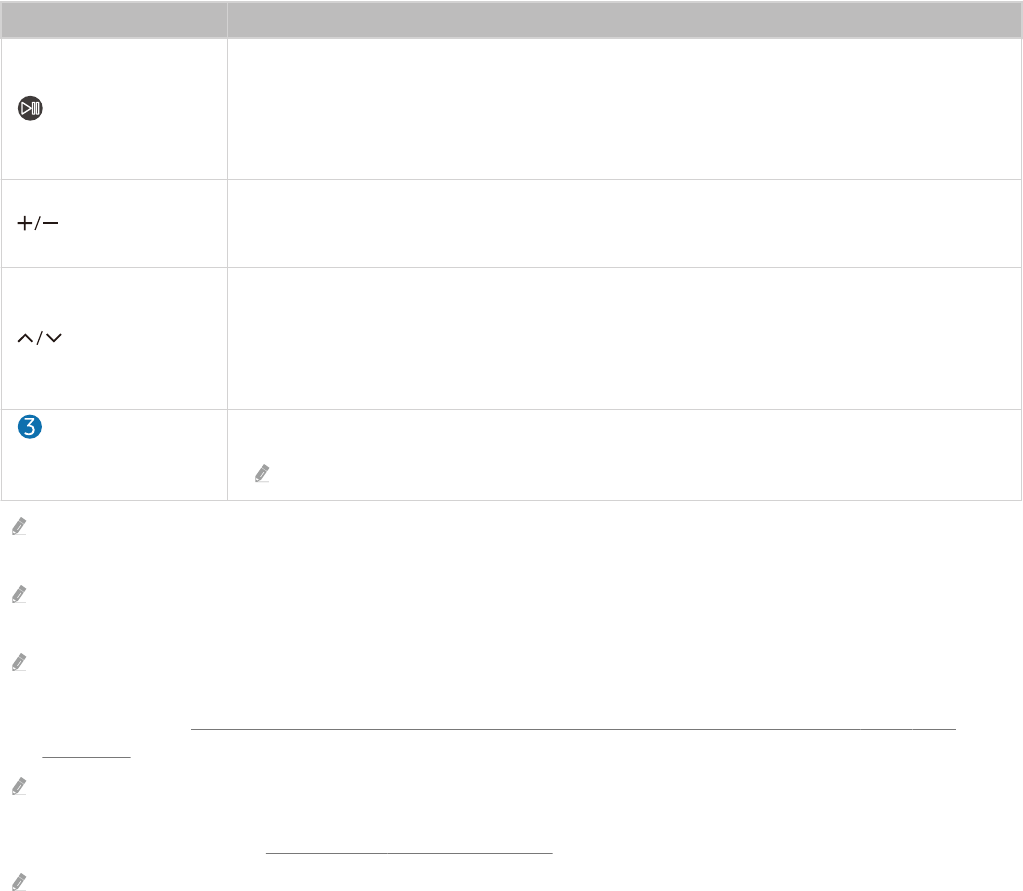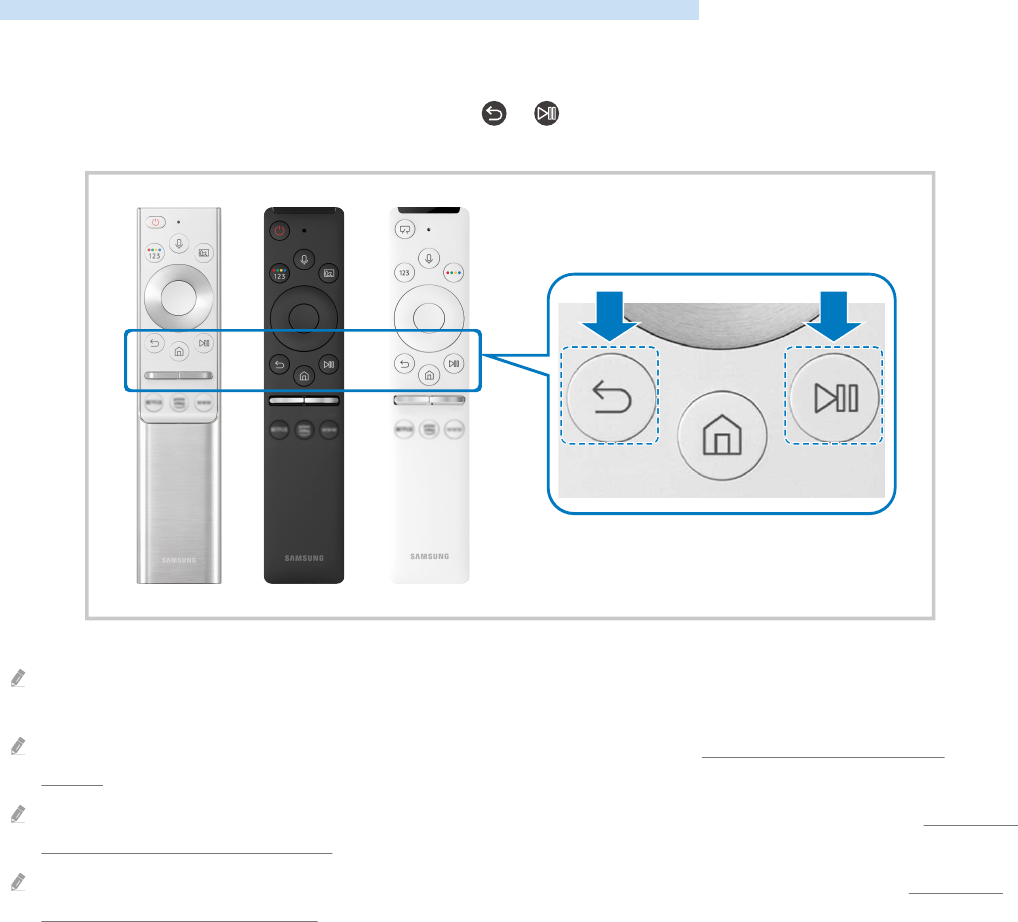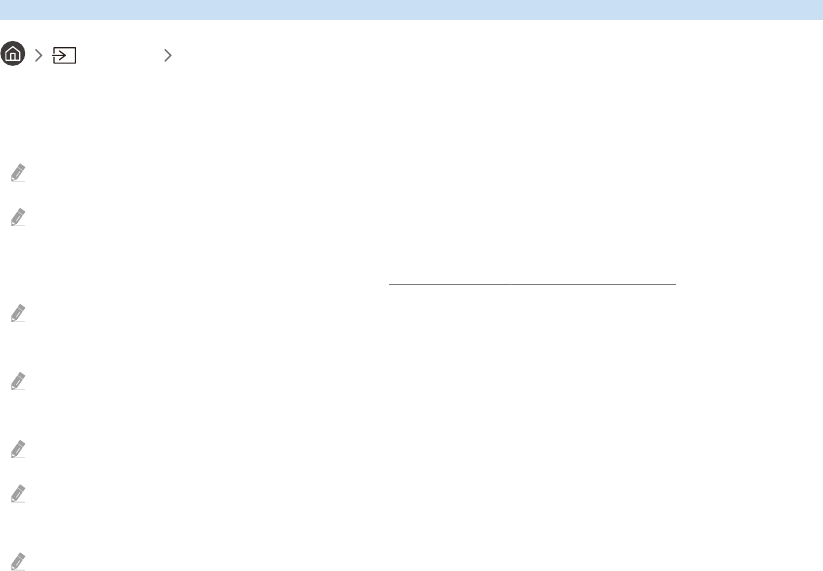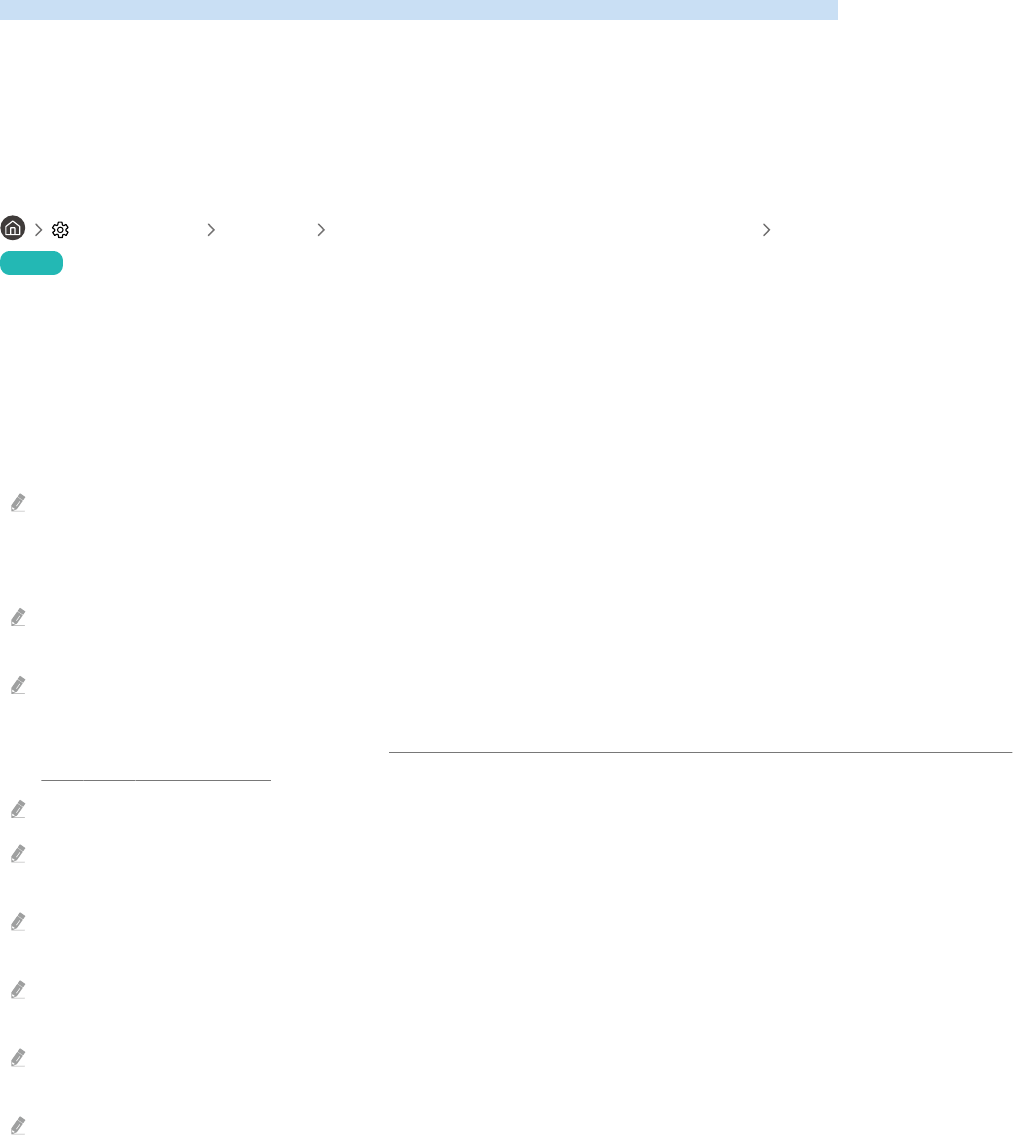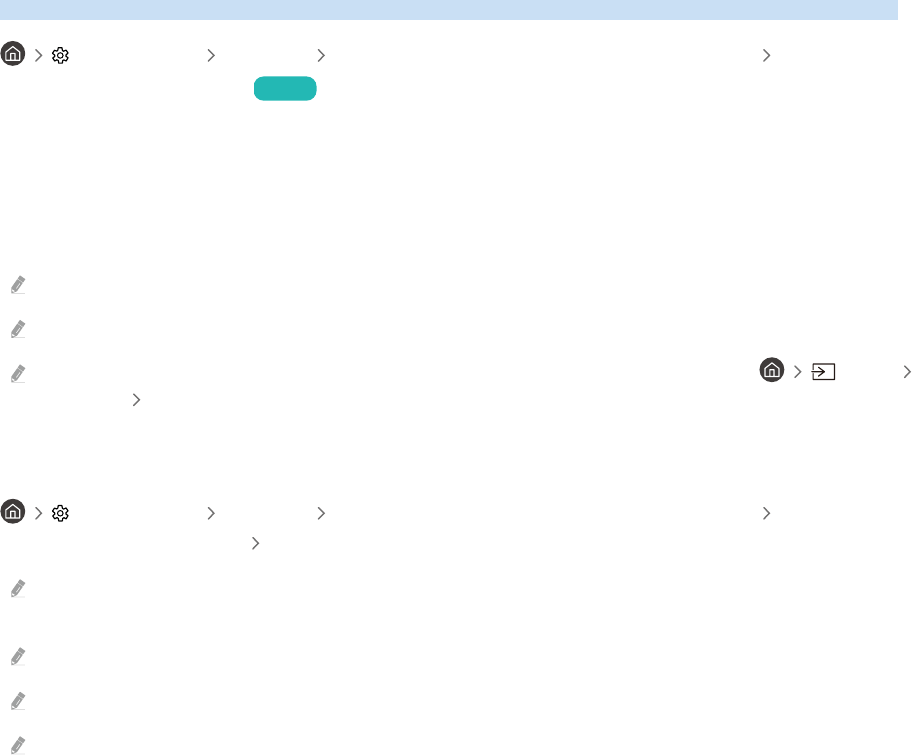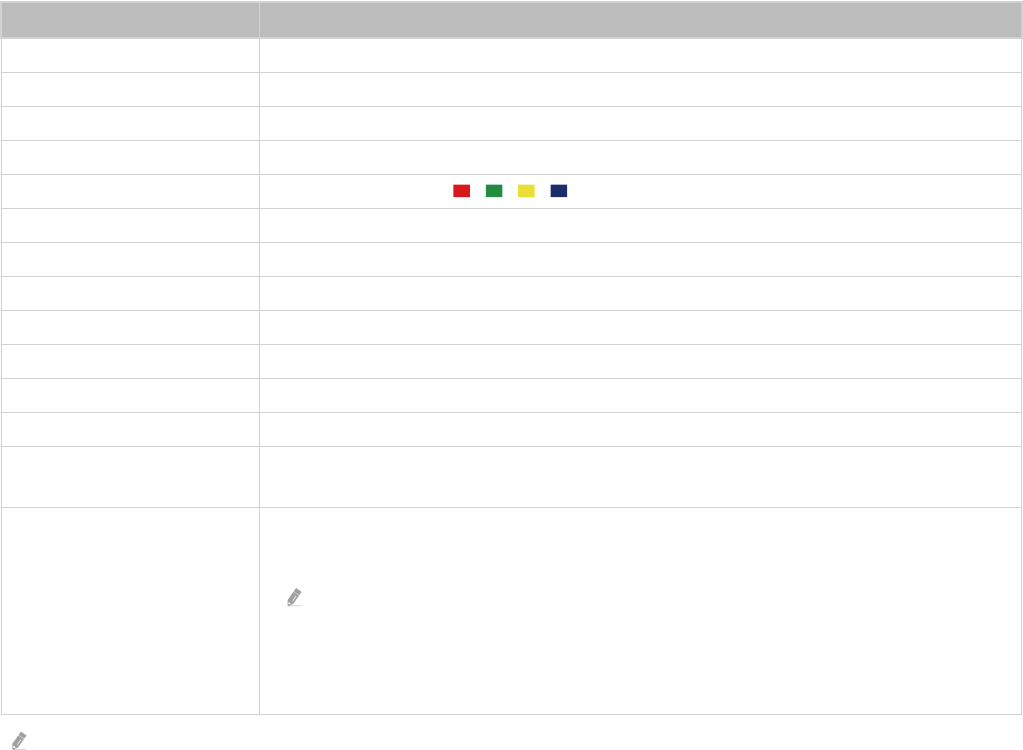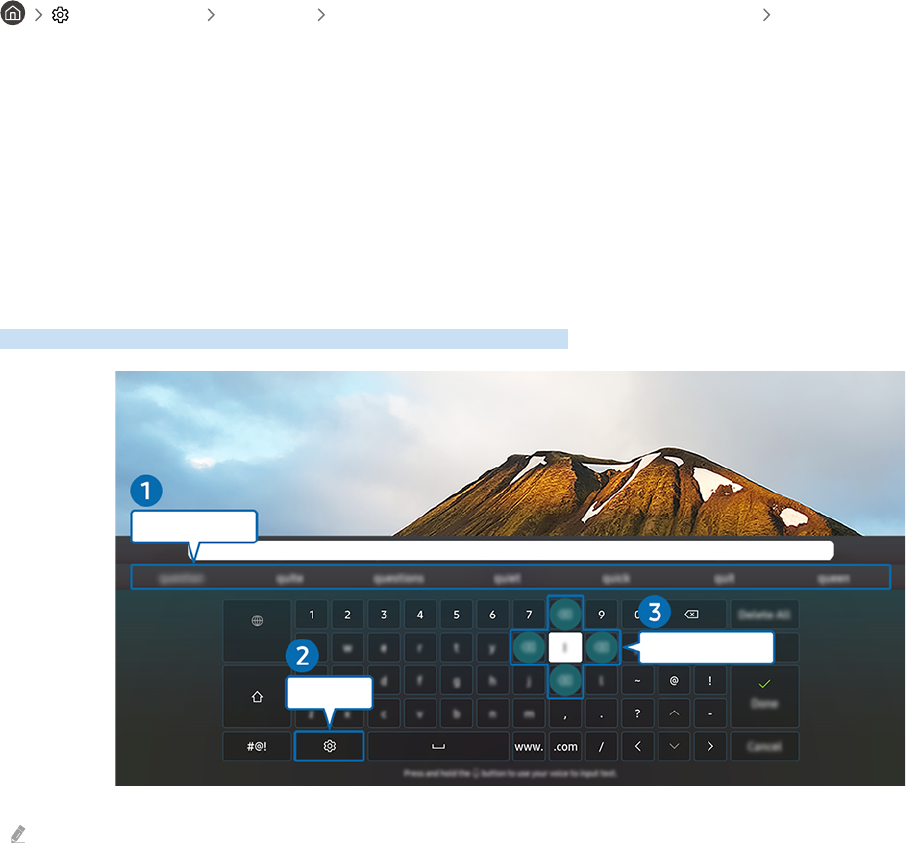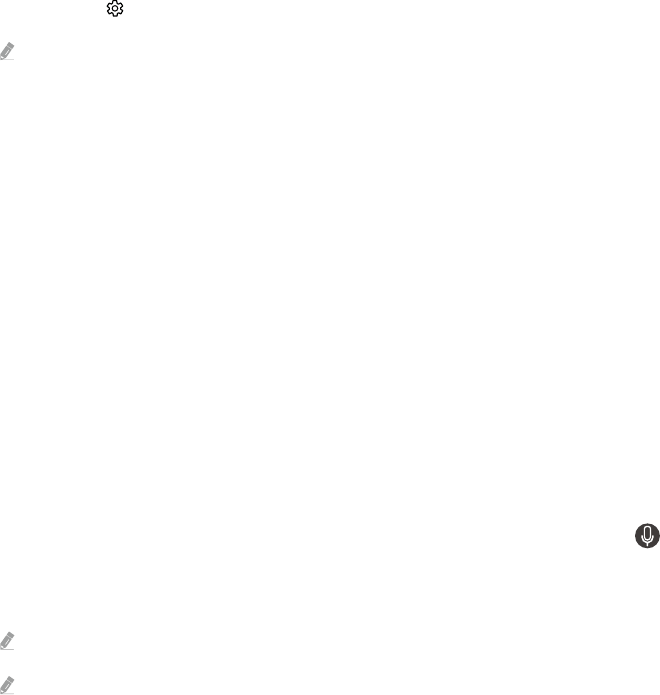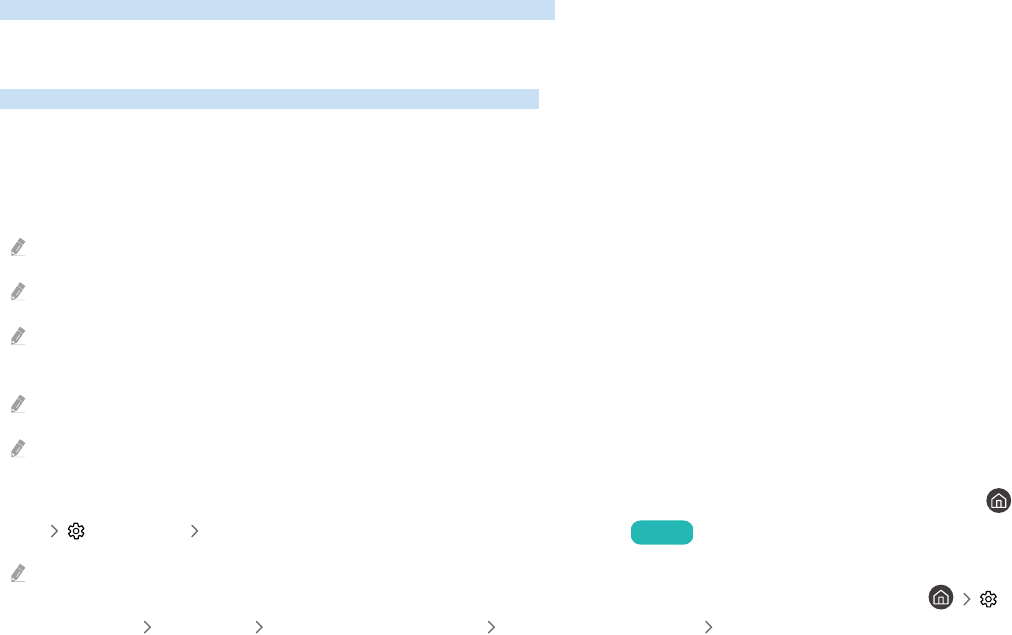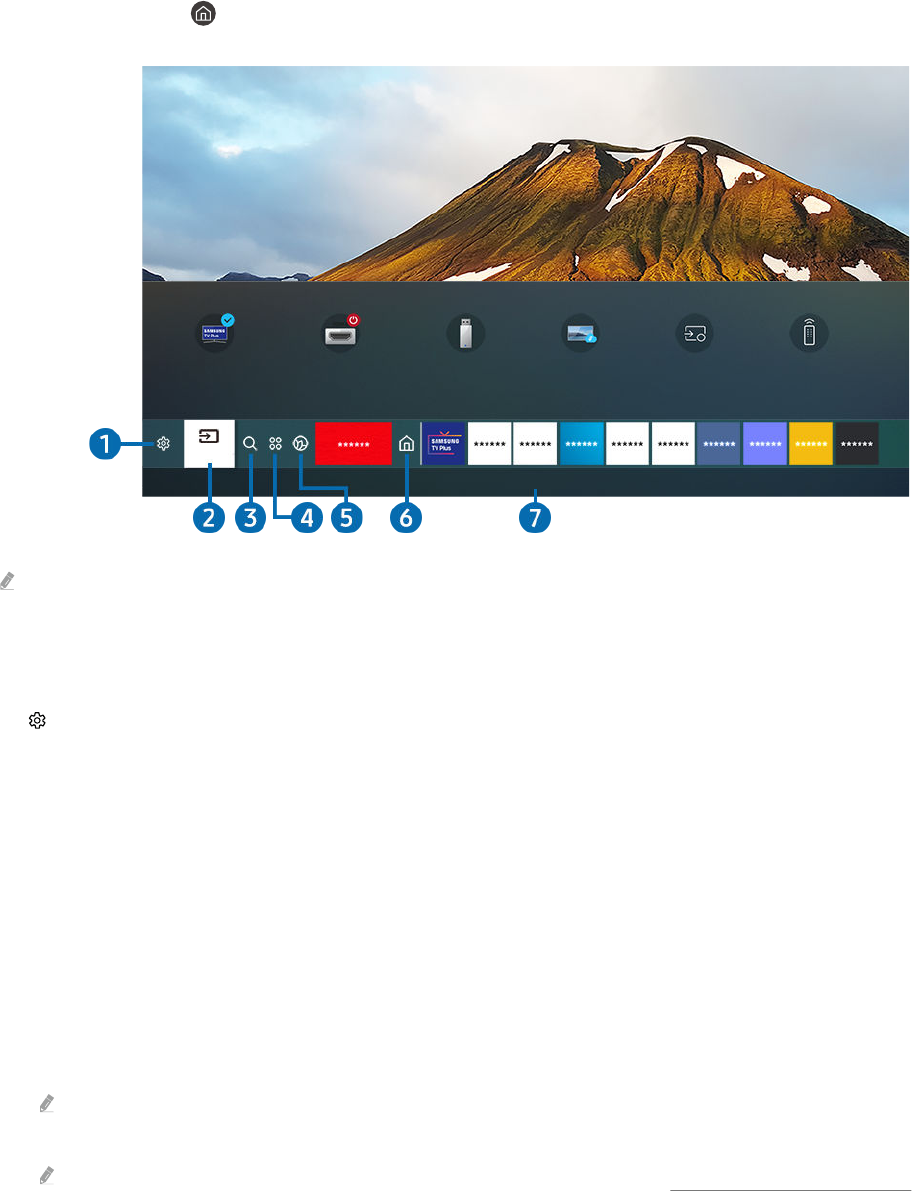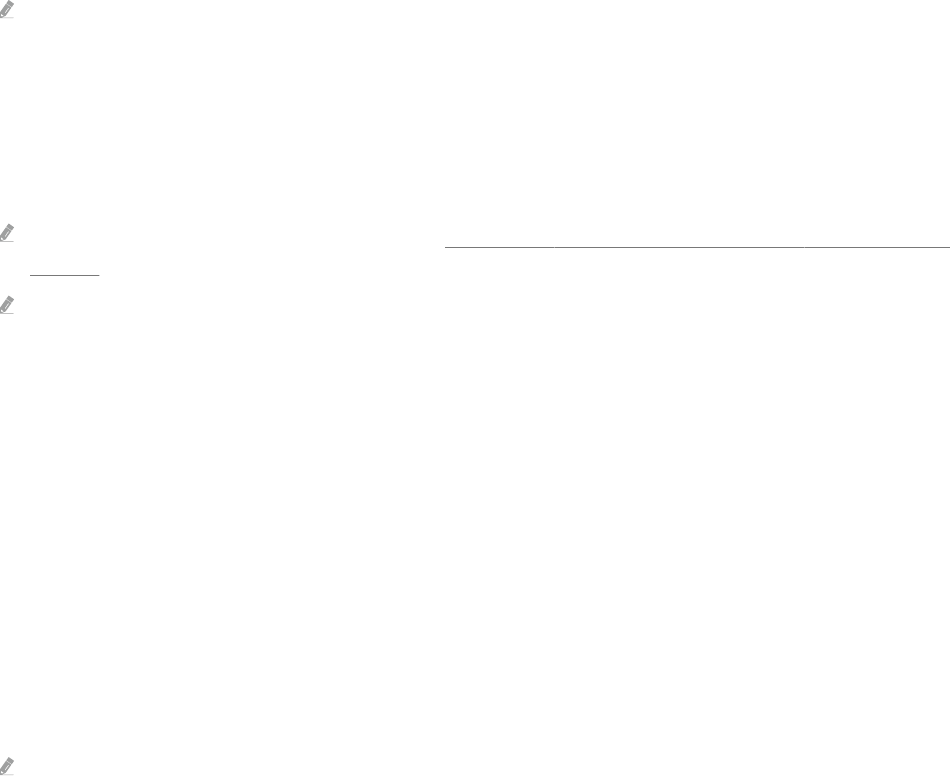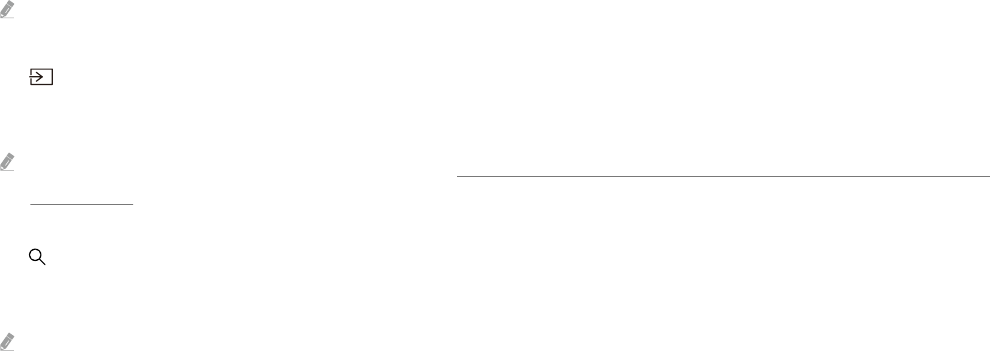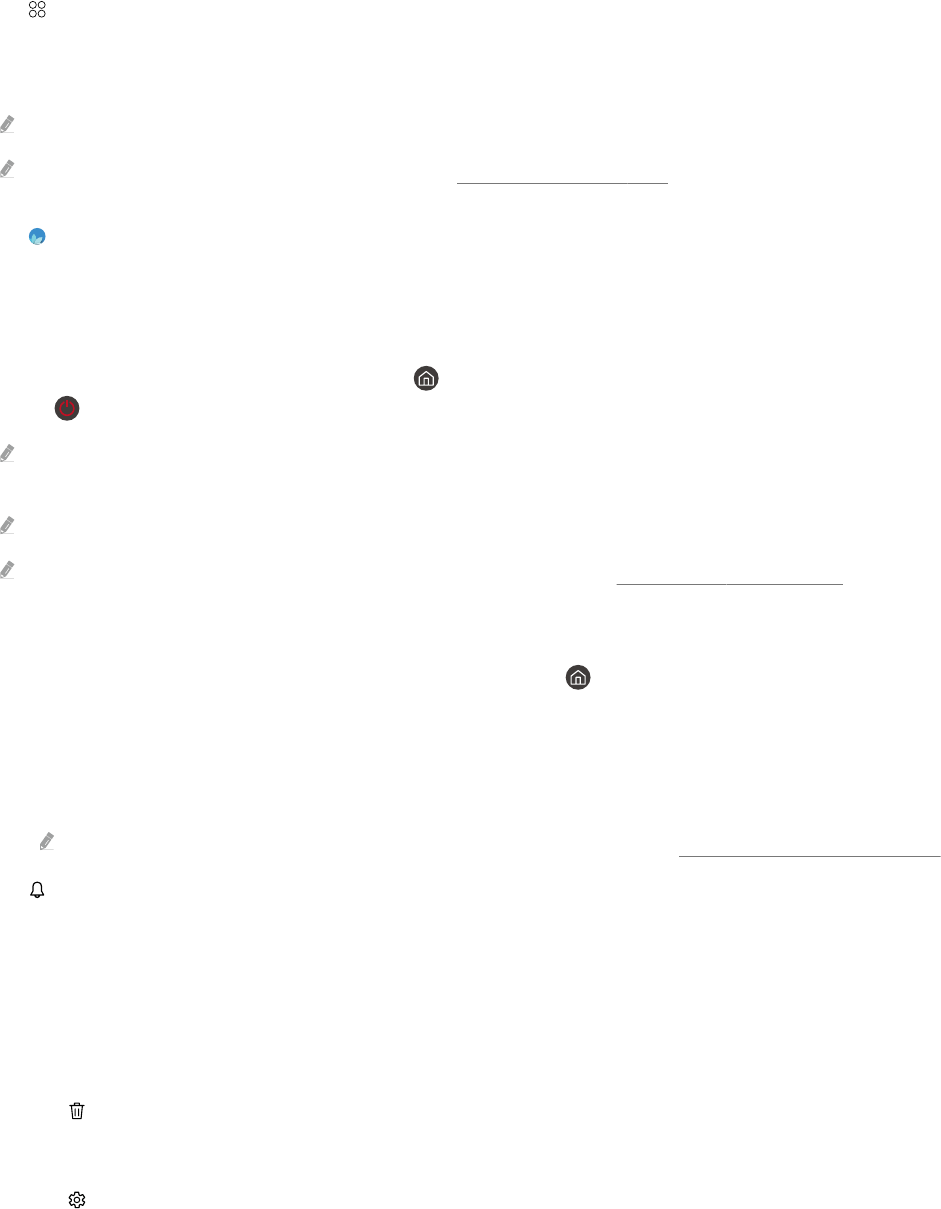Table des matières
Guide
Connexions
5
Guide de connexion
6 Connexion d'une antenne Antenna (Antenne)
7
Connexion à Internet
10 Partage d'écran (Smart View) avec votre appareil mobile
13 Câbles de connexion des appareils externes
15 Basculement entre les différents périphériques externes
connectés au téléviseur
17
Remarques sur la connexion
Télécommande et périphériques
20 À propos de la Samsung Smart Remote
23 À propos de Samsung Smart Remote (The Frame)
26 À propos de Samsung Smart Remote (The Sero)
29
Connectez le Samsung Smart Remote au téléviseur.
30
Contrôle des appareils externes avec une télécommande
Samsung - Utilisation de la Cong téléc universelle
31
L'utilisation du Anynet+ (HDMI-CEC)
32 Contrôler le téléviseur avec un clavier, une souris ou une
manette de jeu
34 Saisie de texte à l'aide du clavier virtuel à l'écran
Fonctions Smart
36
L'utilisation du Smart Hub
44
Utilisation d'un compte Samsung
46
Utilisation de Ambient Mode
51
Utilisation de Raccourci
53
L'utilisation du Remote Access
57
Utilisation du service Apps
61 Utilisation de l’application Galerie
62 Utilisation de l’application SmartThings
63 Utilisation de e-Manual
66 Utilisation de Internet
67 Lecture des images/vidéos/chiers musicaux
73 L'utilisation du Bixby
Visionnement du téléviseur
77 Utilisation de Guide
80
Enregistrement de programmes
82 Conguration de Programmer visionnage
84 L'utilisation du Timeshift
84 Boutons et fonctions disponibles lors de l'enregistrement
d'un programme ou avec Timeshift
86
Utilisation de Liste des chaînes
87
Modication de chaînes
88 Utilisation d'une liste de chaînes favorites personnalisée
89 Fonctions de prise en charge du visionnage de programmes
télévisés
Image et Son
96
Utilisation de Mode Intelligent
97
Réglage de la qualité des images
99 Conguration de l’environnement d’afchage des
périphériques externes
101 Fonctions de prise en charge des images
103 Conguration du Mode Son et des Paramètres expert
105
Utilisation des fonctions de prise en charge du son
Système et Assistance
107 Utilisation des fonctions temporelles et des minuteurs
110 Utilisation des fonctions Temps protection auto et Mode
éco.
111 Mise à jour du logiciel du téléviseur
112 Fonctions audio et vidéo pour les personnes malvoyantes ou
malentendantes
118 Utilisation de la fonctionnalité Reconnaissance vocale
119 Utilisation d'autres fonctions
121 HbbTV
122 Utilisation d'une carte de visionnage TV (carte CI ou CI+)
125 Fonction Télétexte
Précautions et notes